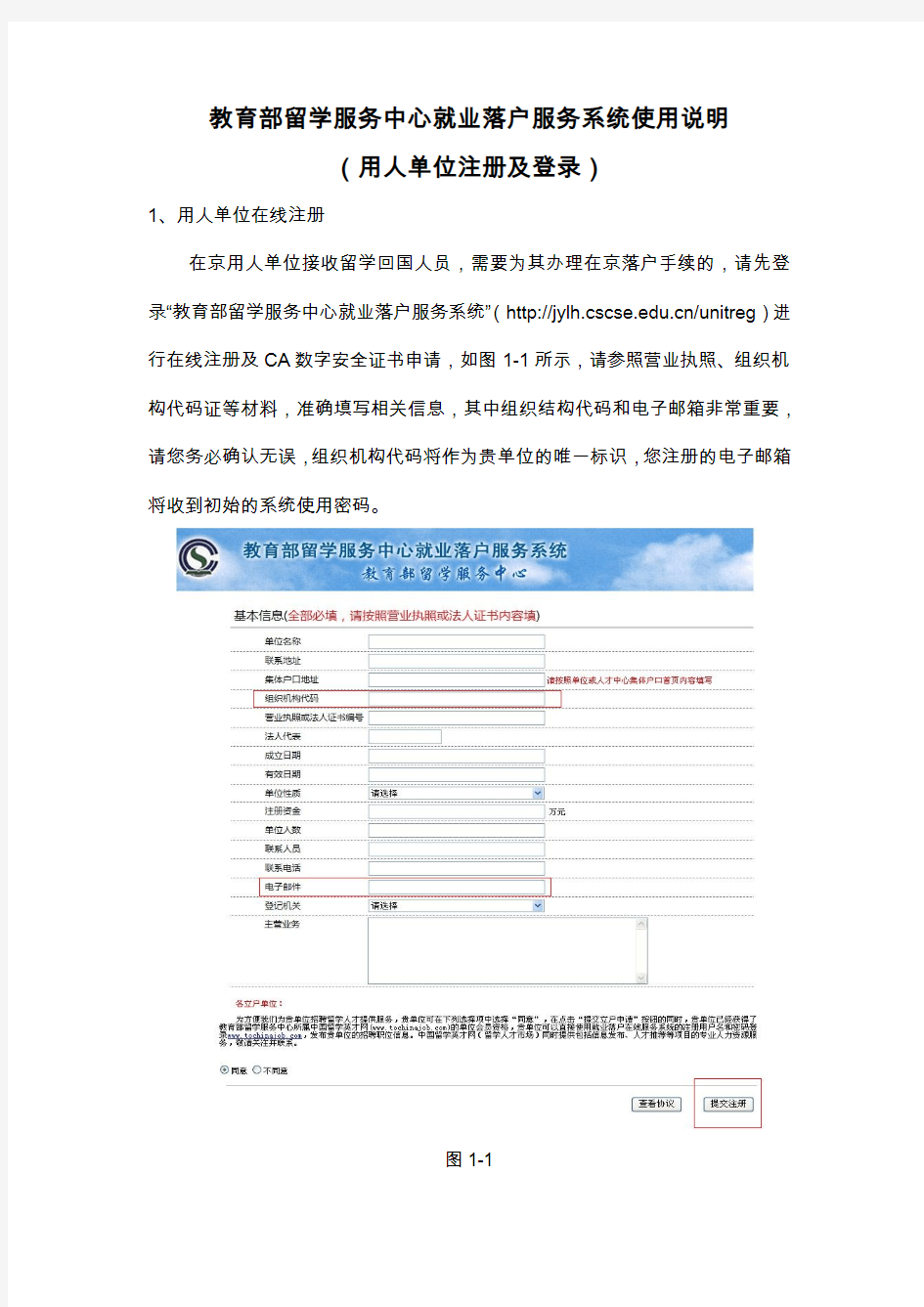
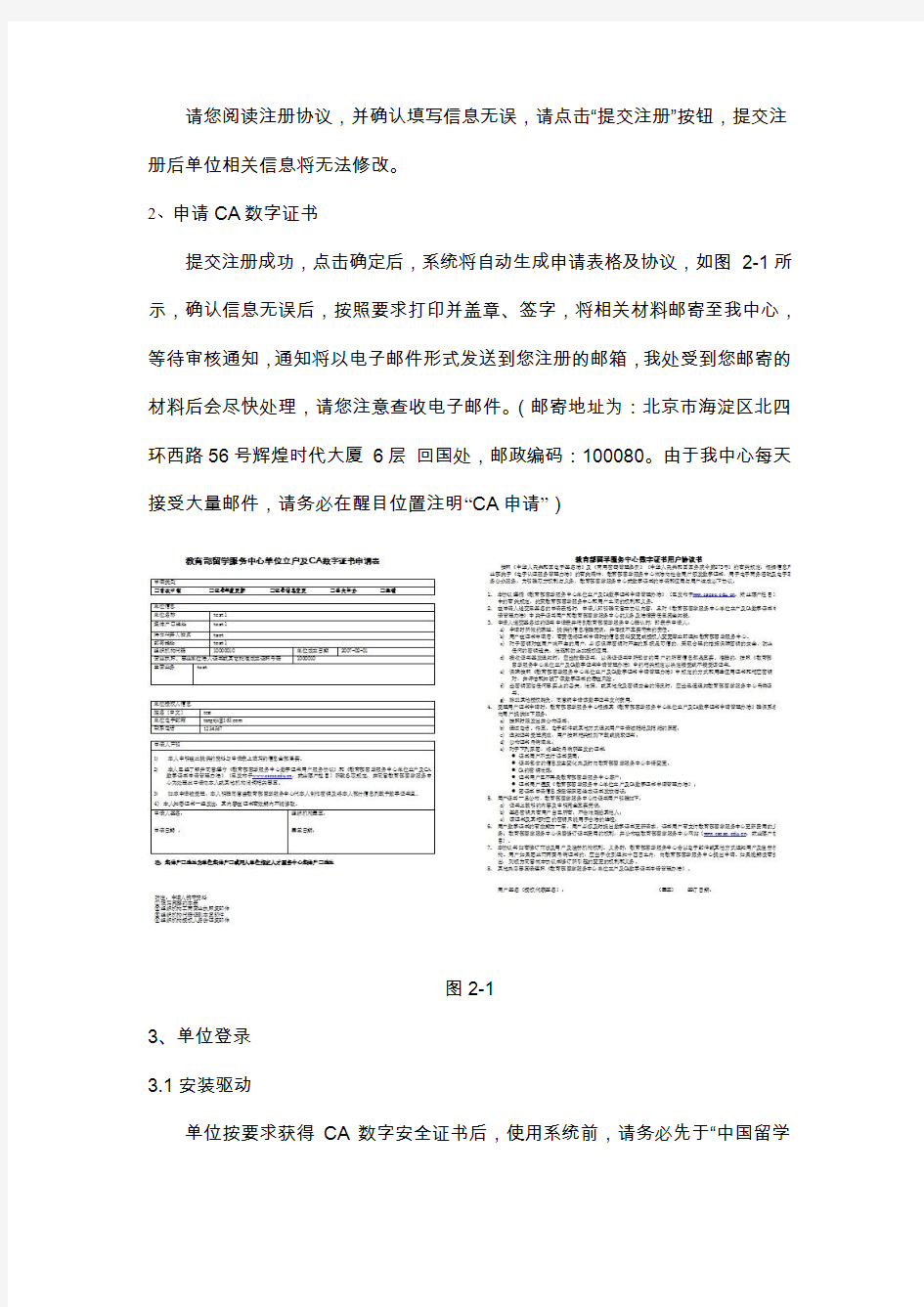
教育部留学服务中心就业落户服务系统使用说明
(用人单位注册及登录)
1、用人单位在线注册
在京用人单位接收留学回国人员,需要为其办理在京落户手续的,请先登录“教育部留学服务中心就业落户服务系统”(https://www.doczj.com/doc/e63180696.html,/unitreg)进行在线注册及CA数字安全证书申请,如图1-1所示,请参照营业执照、组织机构代码证等材料,准确填写相关信息,其中组织结构代码和电子邮箱非常重要,请您务必确认无误,组织机构代码将作为贵单位的唯一标识,您注册的电子邮箱将收到初始的系统使用密码。
图1-1
请您阅读注册协议,并确认填写信息无误,请点击“提交注册”按钮,提交注册后单位相关信息将无法修改。
2、申请CA数字证书
提交注册成功,点击确定后,系统将自动生成申请表格及协议,如图2-1所示,确认信息无误后,按照要求打印并盖章、签字,将相关材料邮寄至我中心,等待审核通知,通知将以电子邮件形式发送到您注册的邮箱,我处受到您邮寄的材料后会尽快处理,请您注意查收电子邮件。(邮寄地址为:北京市海淀区北四环西路56号辉煌时代大厦6层回国处,邮政编码:100080。由于我中心每天接受大量邮件,请务必在醒目位置注明“CA申请”)
图2-1
3、单位登录
3.1安装驱动
单位按要求获得CA数字安全证书后,使用系统前,请务必先于“中国留学
网(https://www.doczj.com/doc/e63180696.html,)”-就业落户栏目-常用文件下载中,下载并安装CA数字安全证书驱动程序。
3.2插入CA证书,修改原始密码
待驱动安装成功后,插入CA数字证书,系统提示如图3.2-1所示,点击“是”,
图3.2-1
修改USBKey密码,如图3.2-2所示,点击“修改用户PIN码”,输入原始PIN 码:1234,并输入新的PIN码,如图3.2-3所示,点击确定,提示证书PIN码修改成功。
图3.2-2
图3.2-3
3.3登录系统,修改系统密码
插入CA数字证书,打开ie浏览器,登录“教育部留学服务中心就业落户在线服务系统”,(https://https://www.doczj.com/doc/e63180696.html,/),单位登录界面,如图3.3-1所示,系统会自动读取CA证书中的用户名,用户名为贵单位的组织机构
图3.3-1
代码,确认无误后,输入邮件中发送的初始密码后点击登录,进入单位界面,如图3.3-2所示,请先修改系统密码,考虑的贵单位的信息安全,建议系统密码与CA证书的PIN码有所区分,系统密码修改完成后,请重新登录进行相关操作。
图3.3-2
使用IE7或IE8的用户首次使用会弹出如图3.3-3所示界面,请点击“继续
浏览”即可。
图3.3-3
网页还会弹出如图3.3-4所示对话框,如果您的电脑上还有其他CA证书,请选择好正确的证书,点击确定。